
artigo de AGParts Education / View original
sua bateria Chromebook está drenando rápido? Isso poderia ser por uma variedade de razões. Sua bateria pode estar vendo maior demanda com o aumento do uso de Zoom ou outras aplicações. Ou pode ser tão simples como ajustar o brilho da sua tela. Hoje, delineamos dicas para prolongar a vida útil de sua bateria Chromebook. A maioria destas dicas pode ser aplicada amplamente para a maioria dos laptops.Antes de mergulhar em dicas para prolongar a vida útil da sua bateria Chromebook, vamos falar sobre a bateria em seu Chromebook primeiro. A maioria dos Chromebooks usa baterias de íons de lítio. Eles são baterias recarregáveis e são comumente usados na maioria dos eletrônicos, como o seu telefone ou tablet.
os Chromebooks são conhecidos por terem uma vida útil notoriamente longa da bateria, maior que a maioria dos laptops que usam Windows OS ou iOS. Chrome OS é um sistema operacional de luz que requer menos CPU e RAM. Isso coloca uma menor demanda na bateria. Além disso, os Chromebooks têm menos aplicações rodando em segundo plano, o que, novamente, coloca uma menor demanda em sua bateria.Sem mais delongas, aqui estão sete dicas para prolongar a vida de sua bateria Chromebook.
1. Ajuste o brilho
sua tela é uma das maiores exigências que sua bateria vê, sugando sua vida rapidamente. Ajuste o brilho para o nível mais baixo que é confortável para os seus olhos. Isto vai salvar a sua vida de bateria em espadas.
2. Desligar as ligações quando não estão em uso
as ligações também sugam a vida útil da bateria porque estão constantemente à procura de sinais e faróis. Isto baseia-se na sua bateria, por isso desligue as ligações desnecessárias, como Bluetooth ou 3G/4G, quando não as estiver a usar.
se estiver num grave problema de bateria, também pode desligar o Wi-Fi para poupar sumo. Os Chromebooks suportam algumas tarefas offline como Gmail, Google Docs e Google Sheets. Quando voltar a ligar-se ao Wi-Fi, os seus serviços sincronizam-se automaticamente.
3. Periféricos desligados
usando um rato? Ou um microfone? Todos os periféricos ligados ao seu Chromebook estão a usar energia, que drena a sua bateria ao longo do tempo. Desligando o mouse, ou outros acessórios USB, quando não em uso irá maximizar a vida útil da bateria.
4. Atirar para 20-80% carga
embora possa parecer contraintuitivo, andar a 100% bateria 100% do tempo nem sempre é uma coisa boa. As baterias de iões de lítio são mais estáveis entre 20-80%. Quando uma bateria funciona acima de 80% de carga, o uso muda para proteger a bateria de expansão e outros danos físicos.
a Vida Útil Da Bateria É nominal em ciclos, i.e. quantas vezes a sua bateria pode sobreviver a ser carregada de 0-100%. Se você mantiver consistentemente a sua carga entre 20-80%, você está essencialmente dobrando a quantidade de ciclos de carga que uma bateria usa em sua vida.Deixar a bateria esgotar-se para 0% irá danificá-la sempre. Da mesma forma, nunca armazenar um Chromebook a 0%. A 0%, a sua bateria ainda não está totalmente descarregada—apenas não tem energia suficiente para alimentar o dispositivo. Mas, se você armazenar o seu Chromebook em 0%, qualquer energia restante será descarregada completamente e pode causar danos irreparáveis à sua bateria.Entendemos que manter a sua bateria entre 20-80% requer uma monitorização impressionante e, possivelmente, obsessiva. Maior takeaway: não deixe sua carga atingir 0% e tirá-lo do carregador ocasionalmente para realmente usar a bateria.
5. Ligue-o para as actualizações
enquanto as actualizações do Chrome OS rodam em segundo plano, certifique-se que o seu Chromebook Está ligado quando forem efectuadas outras actualizações. Isto vai salvar a vida útil da bateria e os recursos da CPU.
6. Fechar páginas ou aplicações web desnecessárias
páginas Web e aplicativos atualizar frequentemente para fornecer a informação mais atualizada. Quanto mais páginas e aplicativos você tiver aberto de uma só vez, mais CPU e RAM precisam, o que coloca uma maior demanda em sua bateria. Fechar as páginas ou aplicações sem necessidade para salvar a vida útil da bateria.
Dica Pro: verifique quais as páginas web e aplicativos que usam mais bateria. Isto pode ser acessado sob Configurações > bateria.
7. Verifique o seu gestor de Tarefas
damos esta última dica com uma generosa ajuda de cautela. Existem certos aplicativos que constantemente rodam em segundo plano, como o Google Drive, Gmail Offline e Hangouts (entre outros). Active o seu gestor de tarefas para ver que aplicações estão a correr em segundo plano. Você pode então decidir desativar qualquer aplicativo ou serviço que você não precisa. Mas tem cuidado. Desativar certos serviços pode perturbar a funcionalidade. Se você não sabe o que é o aplicativo ou serviço, não desativá-lo até que você faça.O seu distrito escolar precisa de pilhas de substituição para os seus Chromebooks 1:1? A AGParts Education tem mais de 200.000 peças de Chromebook novas e recuperadas em estoque. Ordena o navio no mesmo dia. Configure a sua conta gratuita para começar hoje.
Contacte o seu Gestor de Conta dedicado:
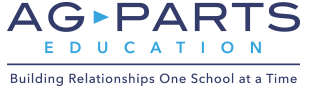
Ken Wiltz
Executivo de Vendas
844-706-5084 x 127
[email protected]
Saiba Mais Sobre a AGParts Educação